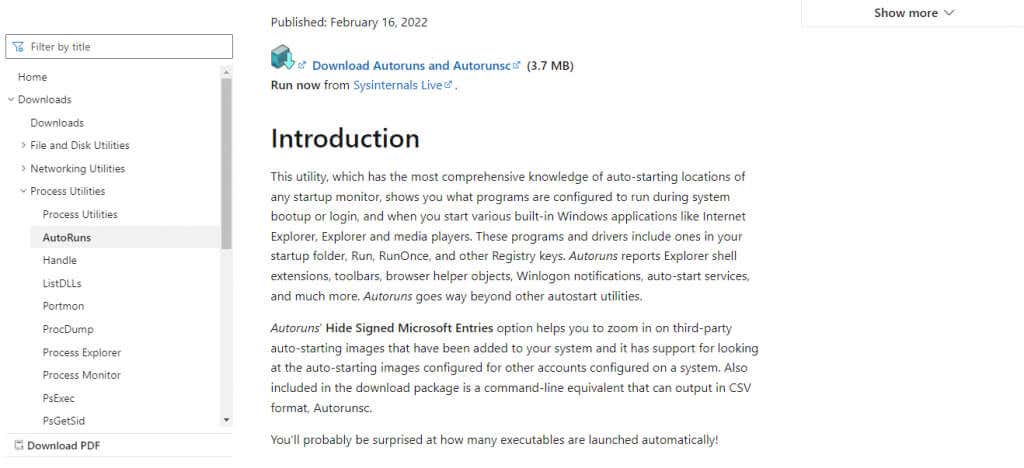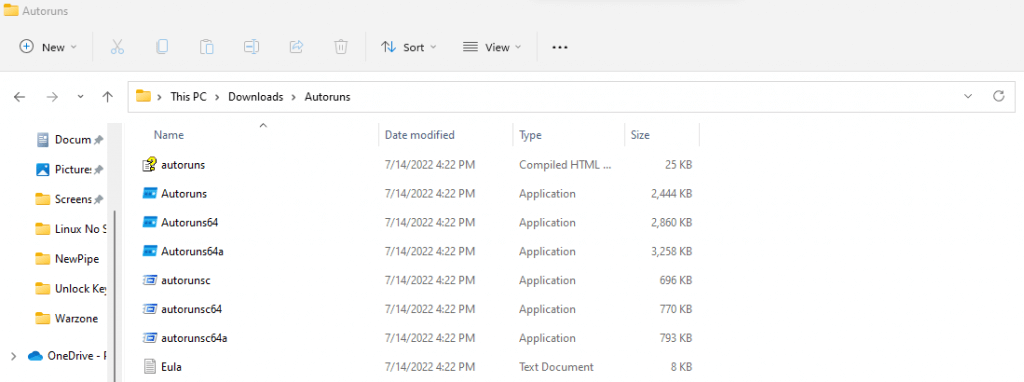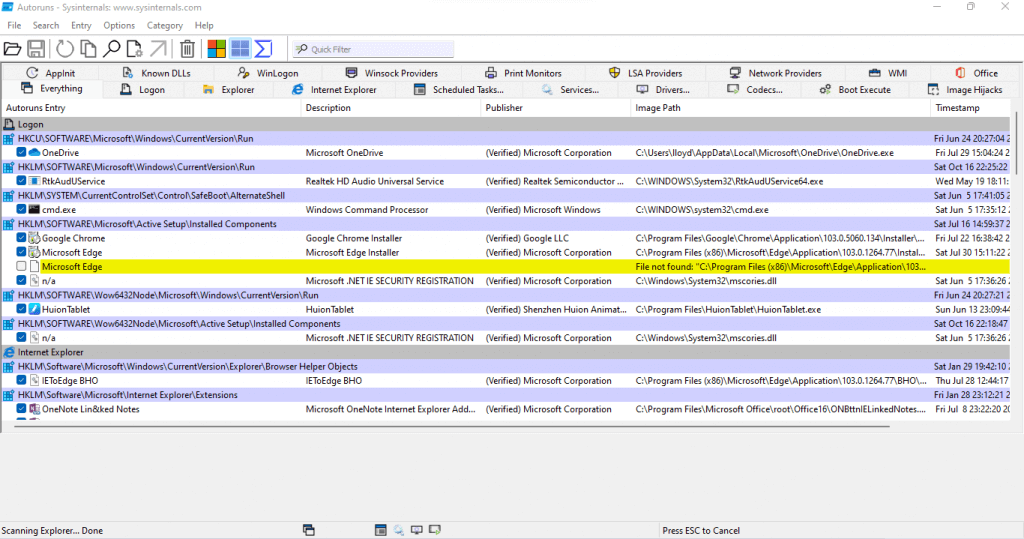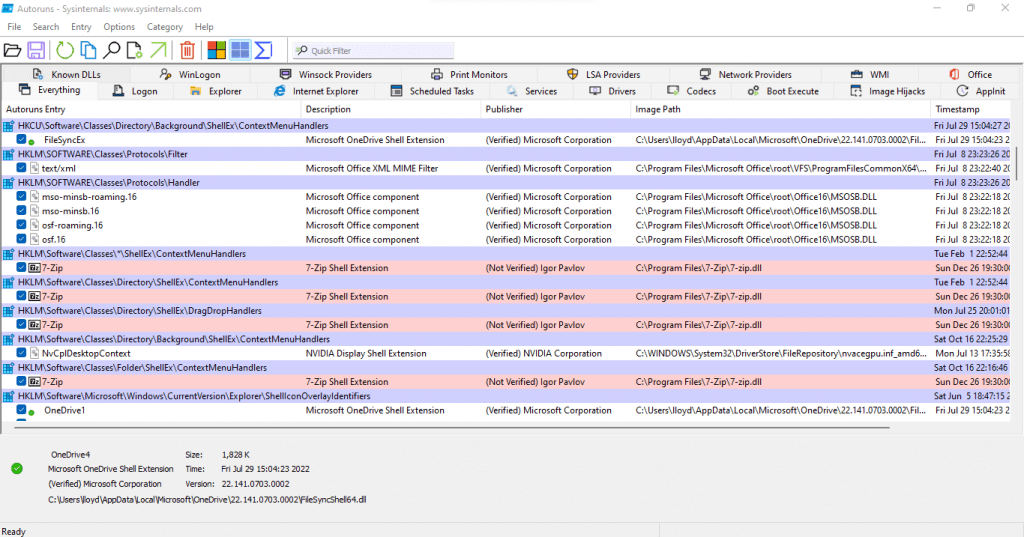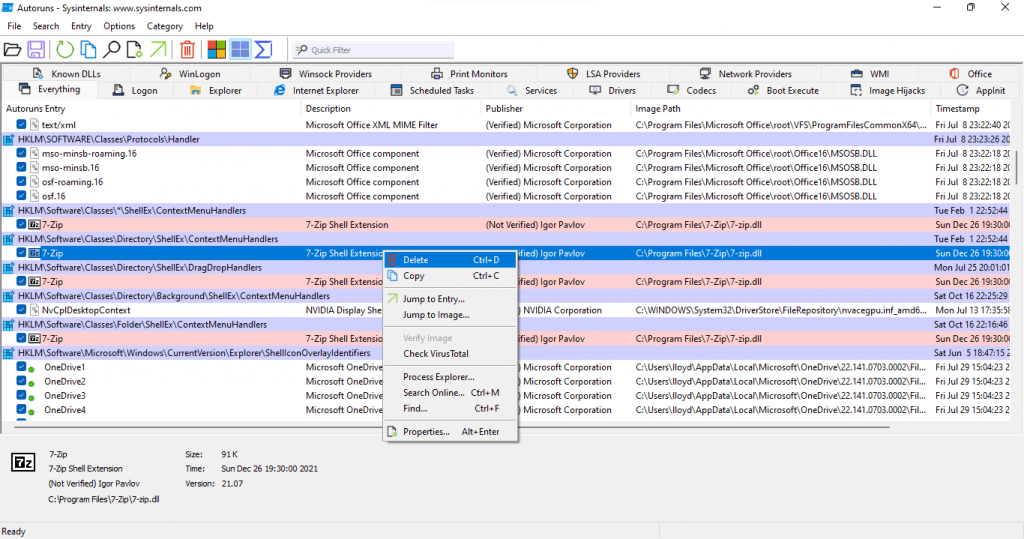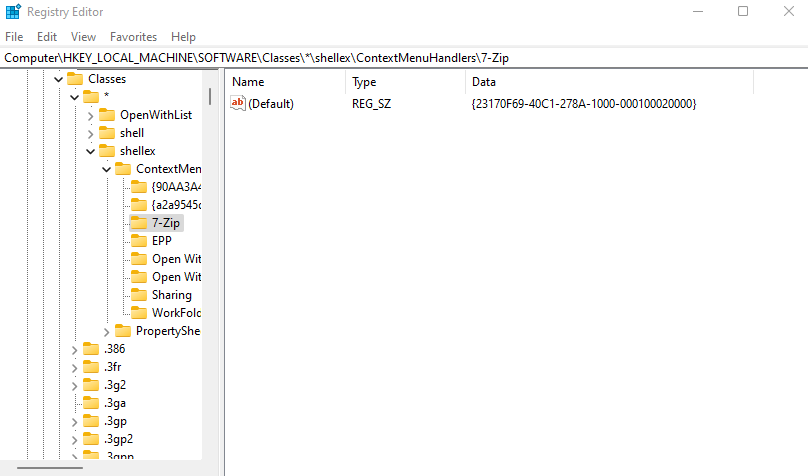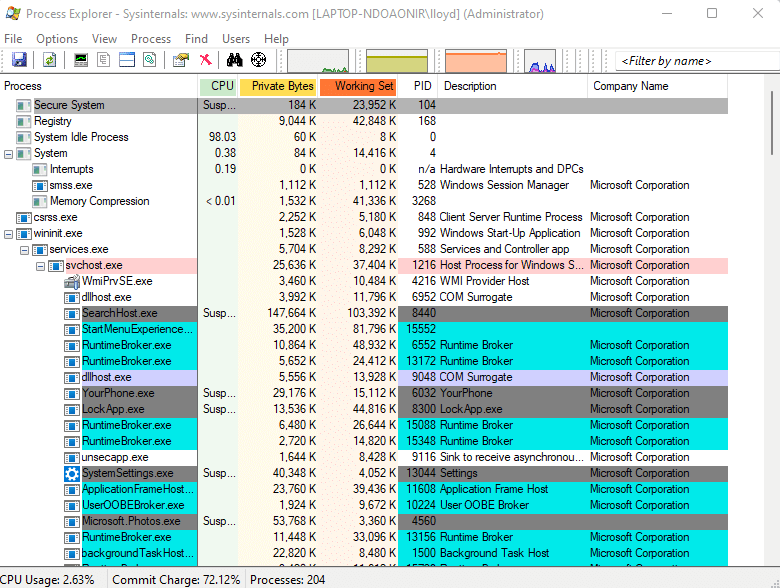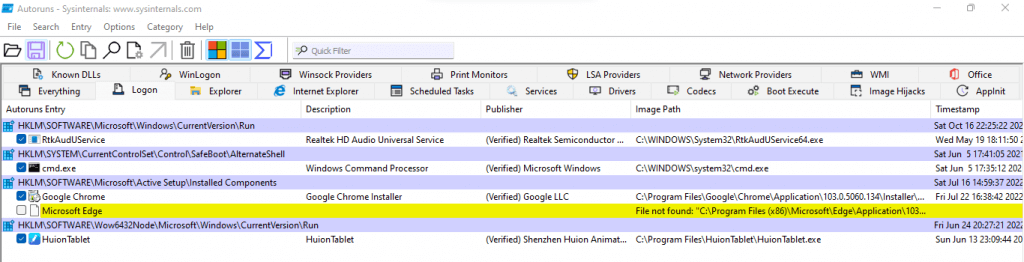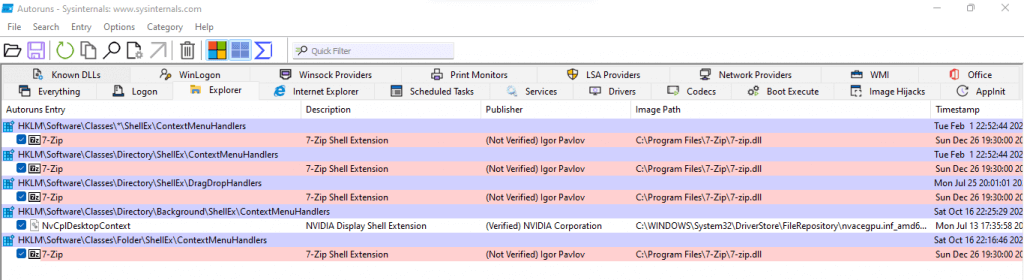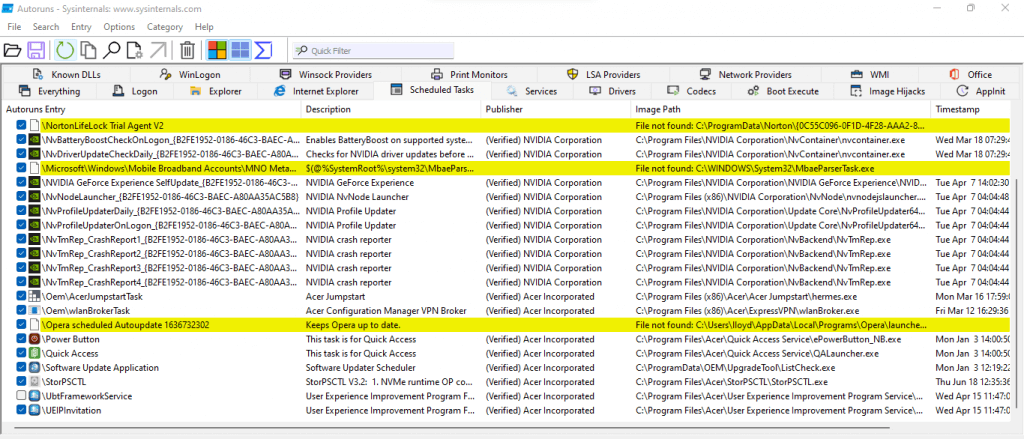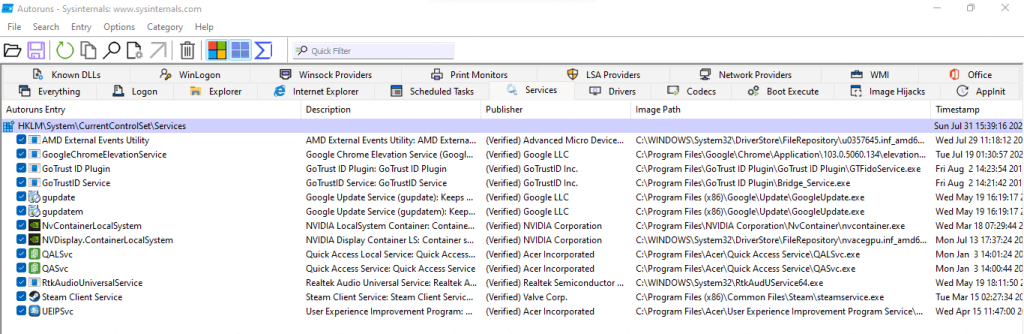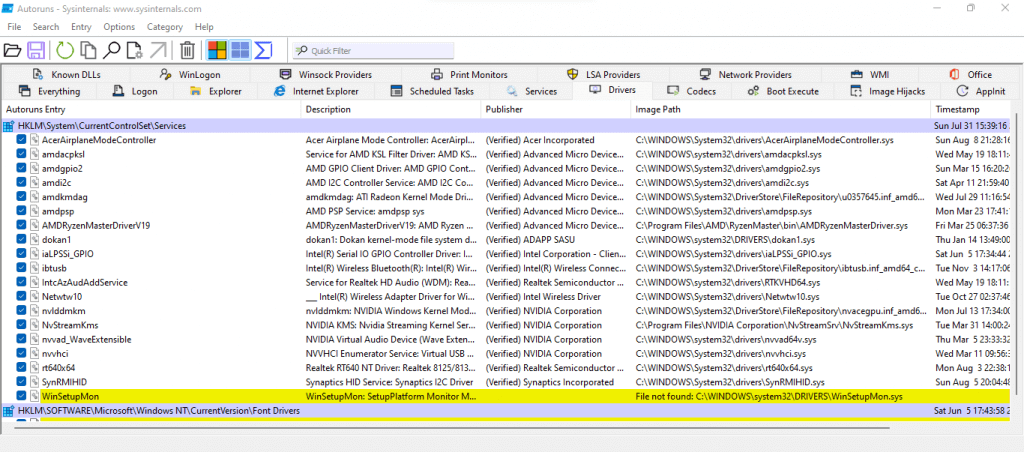Je mnoho důvodů, proč váš počítač nemusí fungovat tak hladce jako dříve. Pevný disk se může kazit, RAM může mít problémy, nebo možná má problémy samotný operační systém Windows.
Nejčastěji je však pomalý počítač způsoben bloatwarem. To znamená, že mnoho nepotřebných aplikací se spouští automaticky při každém spuštění počítače, zabírají systémové prostředky a zpomalují práci.
Naštěstí existuje způsob, jak tyto spouštěcí programy snadno odstranit z vašeho počítače. Autoruns je nástroj Windows, který vám umožňuje prohlížet a konfigurovat všechny automaticky běžící procesy ze snadno použitelného rozhraní GUI. Následuje stručný návod, jak pomocí automatického spouštění deaktivovat spouštěcí programy v počítači.
Co jsou spouštěcí programy a proč jsou problémem?
Mnoho aplikací a služeb je navrženo tak, aby se automaticky spouštěly při každém spuštění. U mnoha základních služeb je to dobrá věc, protože důležité procesy mohou být spuštěny, aniž byste je museli pokaždé ručně spouštět.
Problém spočívá ve spouštění aplikací třetích stran. Mnoho aplikací se vkládá do seznamu spouštěcích procesů a nafukuje jinak omezenou sestavu. A velmi zřídka jsou tyto aplikace skutečně potřeba – koneckonců můžete kdykoli spustit jakoukoli aplikaci, když ji skutečně potřebujete.
Tyto spouštěcí programy prodlužují dobu spouštění kromě spotřeby paměti a cyklů CPU, když je počítač spuštěn. A přestože můžete některé z těchto programů deaktivovat z Karta Po spuštění Správce úloh, většina spouštěcích procesů se tam ani nezobrazí.
Jak zakázat spouštění programů pomocí automatického spouštění
Na rozdíl od jiných běžných metod deaktivace spouštěcích programů (úpravy registru systému Windows, skripty PowerShell atd.) je použití automatického spuštění poměrně snadné. Dokonce i mezi ostatními nástroji pro sledování spouštění vyniká Autoruns svým čistším rozhraním a komplexním pokrytím.
Chcete-li začít s Autoruns, stáhnout nástroj od Sysinternals.
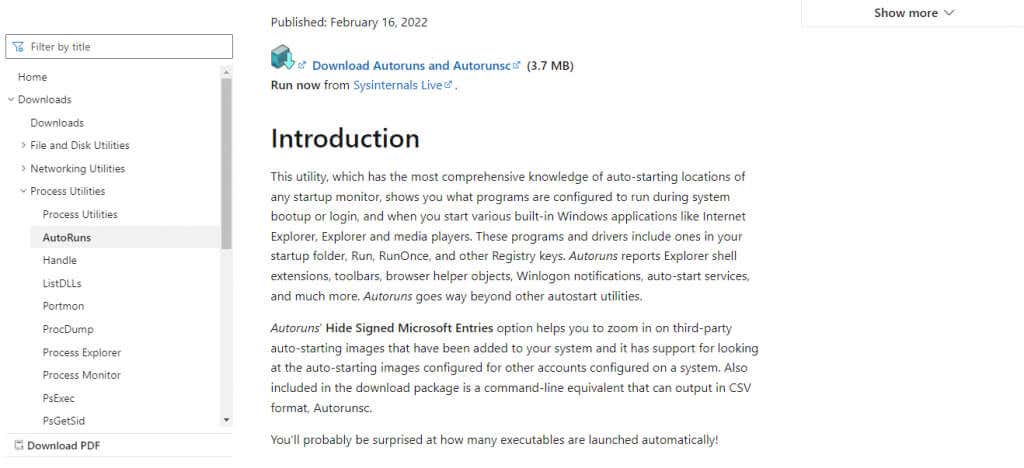
Protože se jedná o přenosnou aplikaci, stačí rozbalit stažený soubor zip.
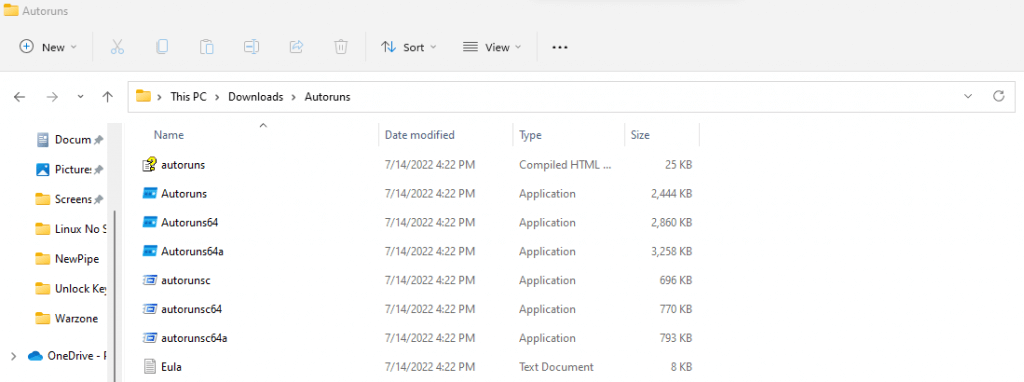
Spusťte Autoruns.exe pro 32bitové počítače a Autoruns64.exe pro 64bitové počítače. Nástroj okamžitě prohledá váš počítač a vyhledá položky při spuštění a začne je zobrazovat v seznamu.
.
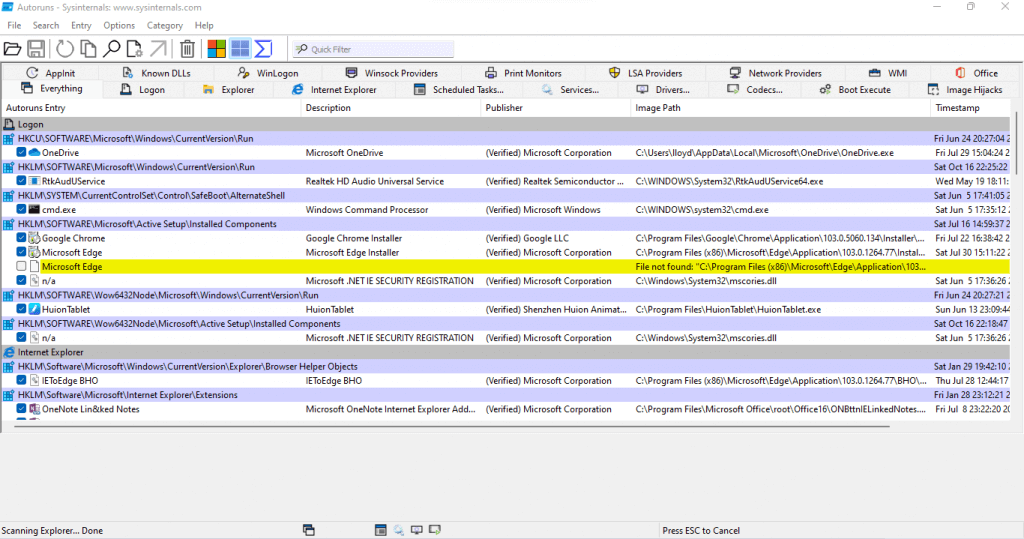
Systémové procesy z Microsoft Windows nebo výrobců grafických karet, jako je Nvidia, mají značku Verified, která vám umožňuje oddělit základní úkoly. Procesy třetích stran jsou také barevně odlišeny fialovým odstínem, takže je snadno poznáte.
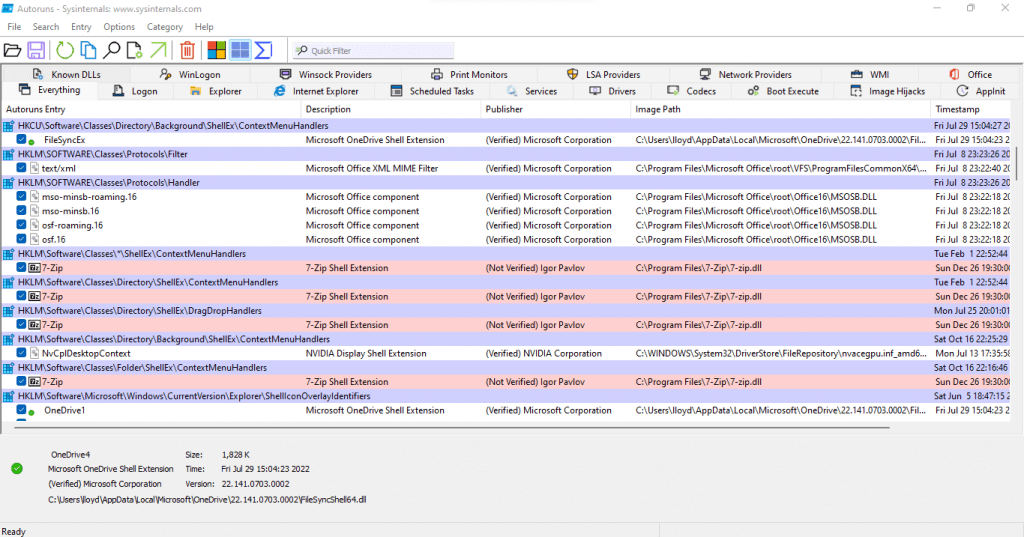
Chcete-li odstranit některý z procesů z spouštěcí složku, klikněte pravým tlačítkem na jeho záznam a vyberte Smazat. Autoruns se postará o smazání jeho klíče registru a jeho odstranění ze spouštěcí složky Windows.
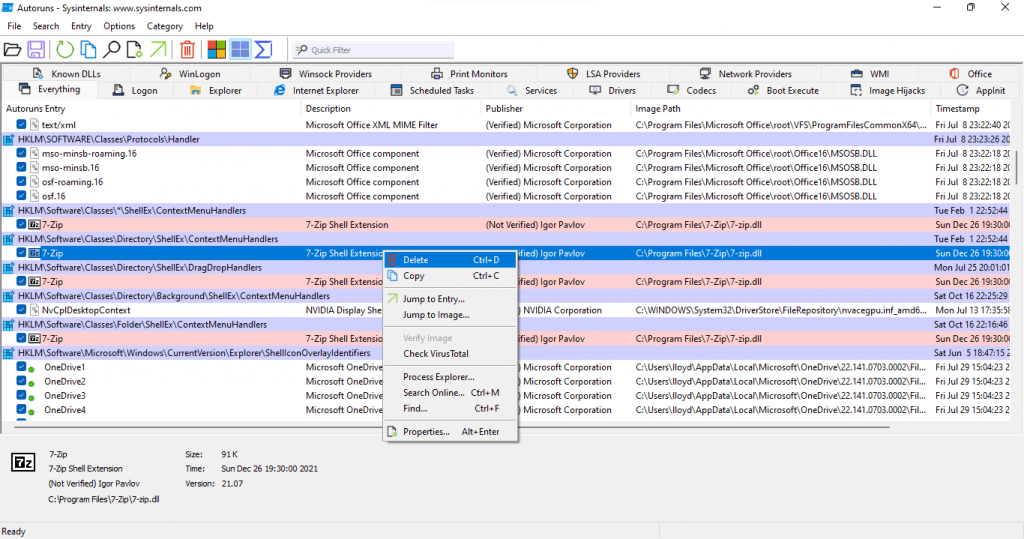
V této nabídce jsou také další užitečné možnosti. Pokročilí uživatelé by například uvítali možnost Přejít na položku…. Tím se jednoduše otevře klíč registru v editoru registru a můžete jej přímo upravit.
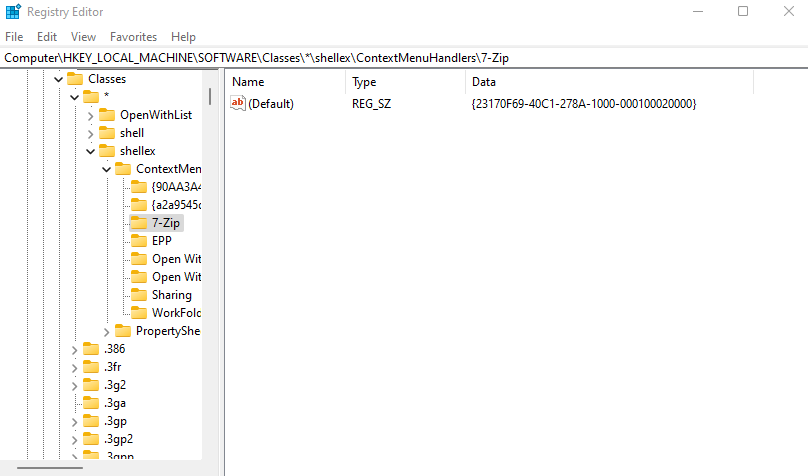
Další zajímavou možností je Process Explorer…. To vám umožní zobrazit vybranou aplikaci v Průzkumníku procesů – dalším nástroji SysInternals, který poskytuje podrobný rozpis fungování běžícího procesu. To samozřejmě vyžaduje, abyste stáhněte a spusťte Process Explorer také, ale další informace stojí za to použít.
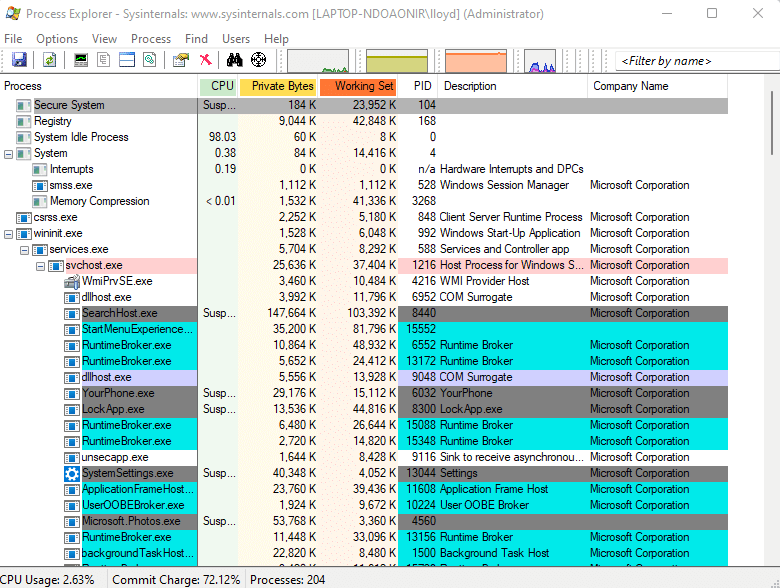
A je to. V tomto seznamu můžete volně procházet a odstranit všechny položky při spuštění, které považujete za zbytečné. Všimněte si, že některé užitečné nástroje jsou někdy také neověřené – například 7zip – takže si před odstraněním jejich položky Autoruns přečtěte názvy programů.
Porozumění různým kartám automatického spuštění
Nejprve si ujasněme jednu věc – není nutné nic vědět o kartách, abyste mohli používat automatické spuštění. Ve výchozím nastavení se nástroj otevře na kartě Vše, která obsahuje všechny položky při spuštění shromážděné z různých karet. Z tohoto seznamu můžete snadno odstranit jakýkoli program nebo malware.

Pokud se však chcete zaměřit pouze na konkrétní kategorie, musíte se o kartách dozvědět více. A v tom vám pomůže tento přehled.
Přihlášení:Toto je nejdůležitější karta, kterou je třeba v Autoruns zvážit. Na této kartě jsou zastoupeny téměř všechny aplikace třetích stran. Karta Přihlášení získává informace z různých míst ve vašem počítači, od nabídky Start až po skryté klíče registru, což poskytuje nejkomplexnější přehled spouštěcích programů..
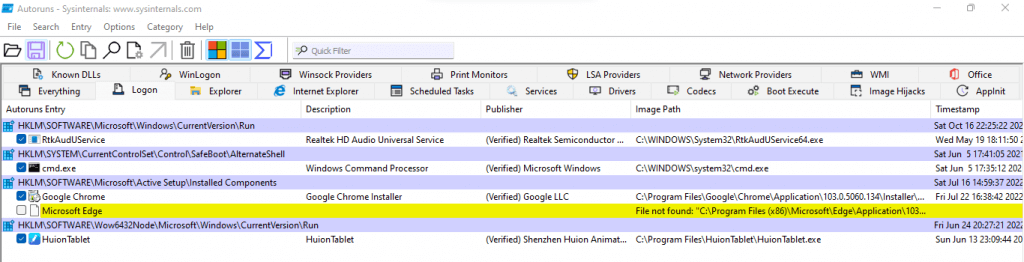 Průzkumník:Jak název napovídá, tato karta zaznamenává pouze doplňky související s Průzkumníkem souborů Windows. Jejich dopad při spouštění je obvykle minimální, i když byste se měli samozřejmě podívat na uvedené položky a smazat ty, které nejsou užitečné.
Průzkumník:Jak název napovídá, tato karta zaznamenává pouze doplňky související s Průzkumníkem souborů Windows. Jejich dopad při spouštění je obvykle minimální, i když byste se měli samozřejmě podívat na uvedené položky a smazat ty, které nejsou užitečné.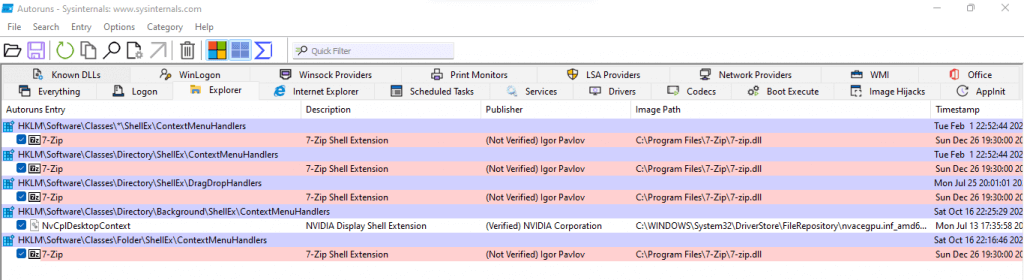 Internet Explorer:Tento je v dnešní době většinou k ničemu, protože Internet Explorer ve skutečnosti nikdo nepoužívá. Ale ve vzácné příležitosti, že se vám to podaří, zde najdete nejrůznější rozšíření a panely nástrojů pro starý prohlížeč Microsoftu.
Internet Explorer:Tento je v dnešní době většinou k ničemu, protože Internet Explorer ve skutečnosti nikdo nepoužívá. Ale ve vzácné příležitosti, že se vám to podaří, zde najdete nejrůznější rozšíření a panely nástrojů pro starý prohlížeč Microsoftu. Naplánované úlohy:Po kartě Přihlášení je tato karta možná nejdůležitější k analýze. Naplánované úlohy zahrnují přednastavené procesy, které se aktivují v určitých časech podle pravidelného plánu. I když je to skvělý způsob, jak nastavit důležité aktualizace a bezpečnostní kontroly, je to také oblíbená metoda skrývání malwaru.
Naplánované úlohy:Po kartě Přihlášení je tato karta možná nejdůležitější k analýze. Naplánované úlohy zahrnují přednastavené procesy, které se aktivují v určitých časech podle pravidelného plánu. I když je to skvělý způsob, jak nastavit důležité aktualizace a bezpečnostní kontroly, je to také oblíbená metoda skrývání malwaru.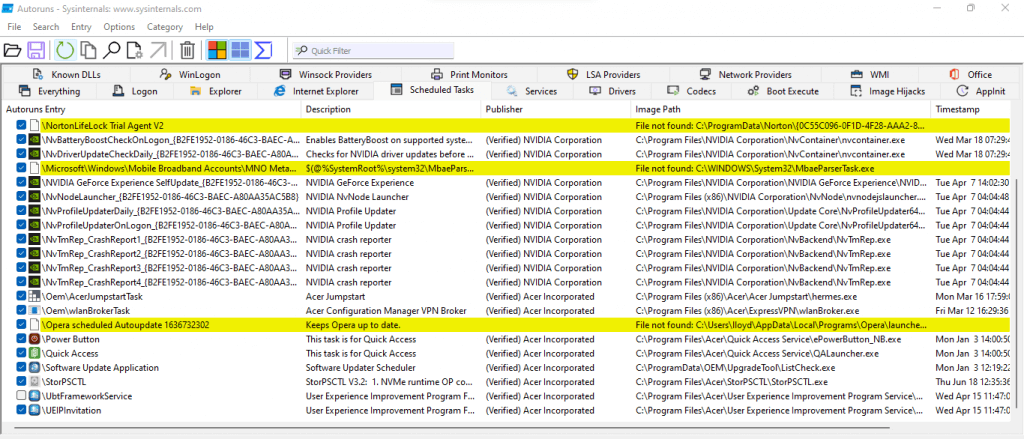 Služby:Záludná karta k analýze. Služby zahrnují jak ověřené služby nezbytné pro běh důležitých aplikací, tak nevyžádané procesy, které pouze zpomalují váš počítač. Projděte si všechny neověřené záznamy v tomto seznamu a odstraňte všechny služby, které nepotřebujete.
Služby:Záludná karta k analýze. Služby zahrnují jak ověřené služby nezbytné pro běh důležitých aplikací, tak nevyžádané procesy, které pouze zpomalují váš počítač. Projděte si všechny neověřené záznamy v tomto seznamu a odstraňte všechny služby, které nepotřebujete.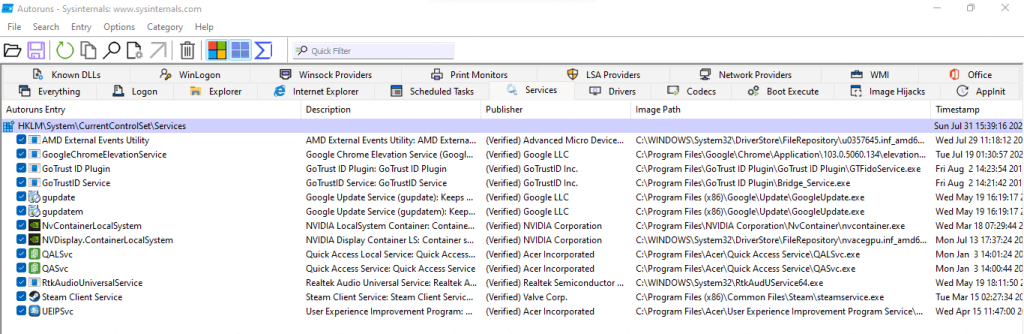 Ovladače:Tuto kartu byste většinou měli nechat nedotčenou. Pokud nevíte, co děláte, můžete omylem skončit vypnutím ovladače klíče a vytvořením chyby ve vašem systému. Viry vydávající se za ovladače jsou vzácné a měl by se o ně postarat váš antivirový nástroj.
Ovladače:Tuto kartu byste většinou měli nechat nedotčenou. Pokud nevíte, co děláte, můžete omylem skončit vypnutím ovladače klíče a vytvořením chyby ve vašem systému. Viry vydávající se za ovladače jsou vzácné a měl by se o ně postarat váš antivirový nástroj.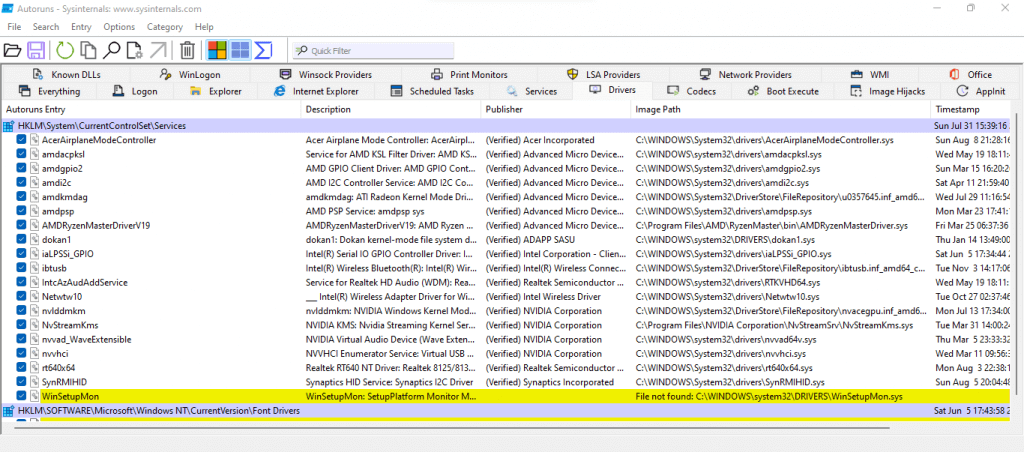 Kodeky:Další karta, která se těžko hodnotí. Položky v tomto seznamu obvykle odpovídají audio a video kodekům nezbytným pro přehrávání médií. Smazání originálního kodeku tedy může negativně ovlivnit schopnost vašeho počítače přehrávat tyto soubory. Doporučujeme, abyste si s tímhle nezahrávali.
Kodeky:Další karta, která se těžko hodnotí. Položky v tomto seznamu obvykle odpovídají audio a video kodekům nezbytným pro přehrávání médií. Smazání originálního kodeku tedy může negativně ovlivnit schopnost vašeho počítače přehrávat tyto soubory. Doporučujeme, abyste si s tímhle nezahrávali. Boot Execute:Tuto kartu můžete bezpečně ignorovat. Boot Execute zahrnuje procesy, které mají být spuštěny během spouštění systému, což zahrnuje věci jako skenování pevného disku. Pravděpodobně bude tato karta prázdná, protože ani viry toho před načtením operačního systému mnoho nezmůžou.
Únosy obrázků:Název může znít trochu zlověstně, ale je dobře zasloužený. Image Hijacks jsou klíče registru, které umožňují procesu „unést“ jiný spustitelný soubor a místo toho spustit sám sebe. V podstatě jej lze použít k úpravě toho, který program se skutečně spustí spuštěním spustitelného souboru. Jediný důvod, proč mít v tomto seznamu nějaké položky, je ladicí nástroj. Jinak smažte vše, co vidíte..
AppInit:AppInit začal jako pohodlný způsob, jak načíst více systémových knihoven DLL najednou. Časem se však stal primárním cílem malwaru, protože mohl vložit své vlastní procesy do každé aplikace, která při spuštění načte User32.dll. I když novější verze Windows poněkud snížily zranitelnost AppInit, stále zůstává snadno zneužitelnou funkcí. Pokud tento klíč registru nepoužíváte záměrně, je dobré smazat vše, na co narazíte na této kartě.
Boot Execute:Tuto kartu můžete bezpečně ignorovat. Boot Execute zahrnuje procesy, které mají být spuštěny během spouštění systému, což zahrnuje věci jako skenování pevného disku. Pravděpodobně bude tato karta prázdná, protože ani viry toho před načtením operačního systému mnoho nezmůžou.
Únosy obrázků:Název může znít trochu zlověstně, ale je dobře zasloužený. Image Hijacks jsou klíče registru, které umožňují procesu „unést“ jiný spustitelný soubor a místo toho spustit sám sebe. V podstatě jej lze použít k úpravě toho, který program se skutečně spustí spuštěním spustitelného souboru. Jediný důvod, proč mít v tomto seznamu nějaké položky, je ladicí nástroj. Jinak smažte vše, co vidíte..
AppInit:AppInit začal jako pohodlný způsob, jak načíst více systémových knihoven DLL najednou. Časem se však stal primárním cílem malwaru, protože mohl vložit své vlastní procesy do každé aplikace, která při spuštění načte User32.dll. I když novější verze Windows poněkud snížily zranitelnost AppInit, stále zůstává snadno zneužitelnou funkcí. Pokud tento klíč registru nepoužíváte záměrně, je dobré smazat vše, na co narazíte na této kartě.
Výše uvedené karty jsou hlavními kartami v Autoruns. Existuje další řada karet, jako jsou Známé knihovny DLL, WinLogon, Poskytovatelé rozhraní Winsock, Monitory tisku, Poskytovatelé LSA, Poskytovatelé sítě, WMI a Office.
Většinou se o tyto karty nemusíte starat, protože se používají zřídka a pravděpodobně v nich nebudou žádné položky. Všechny programy na těchto kartách budou pravděpodobně doplňky nebo nízkoúrovňové procesy.
Vyplatí se používat Autoruns?
Koncept odstranění spouštěcích programů za účelem zlepšení doby spouštění a výkonu počítače není nic nového. Jediným problémem je, že většina metod, které jsou k tomu zapotřebí, není přístupná příležitostným uživatelům.
A přestože jsou k dispozici mnoho nástrojů třetích stran, často se jim nepodaří najít všechny typy procesů automatického spouštění nebo mají složité uživatelské rozhraní. Zde přichází na řadu Autoruns.
Autoruns poskytuje snadno použitelné rozhraní GUI pro odstranění všech spouštěcích programů z Windows 10 a Windows 11. Detekuje procesy ve všech spouštěcích umístěních v registru a poskytuje kompletní přehled automaticky spouštěných aplikací ve vašem počítači.
A protože procesy z renomovaných zdrojů jsou již označeny štítkem Verified, můžete nepotřebné procesy rychle vyhledat a jediným kliknutím je smazat z počítače. Nejlepší na tom je, že Autoruns je bezplatný přenosný nástroj, takže jej můžete spustit přímo z disku, aniž byste museli cokoliv instalovat.
.
Související příspěvky: